Вы хотели бы узнать, как контролировать компьютер Windows с помощью SNMP? В этом уроке мы покажем вам, как установить SNMP в Windows и как настроить сервер Zabbix для мониторинга компьютера Windows без необходимости установки агента Zabbix.
• Версия Zabbix: 3.4.12
• Версия для Windows: 2012 R2
Список оборудования:
В следующем разделе представлен список оборудования, используемого для создания этого учебника Zabbix.
Все перечисленные выше аппаратные средства можно найти на веб-сайте Amazon.
Zabbix Playlist:
На этой странице мы предлагаем быстрый доступ к списку видеороликов, связанных с установкой Zabbix.
Не забудьте подписаться на наш канал YouTube, названный FKIT.
Учебное пособие Zabbix:
На этой странице мы предлагаем быстрый доступ к списку руководств, связанных с установкой Zabbix.
Учебник - Установка SNMP в Windows
Во-первых, нам нужно установить и настроить службу SNMP в Windows.
Откройте приложение «Диспетчер серверов».
Откройте меню «Управление» и нажмите «Добавить роли и функции».

Откройте экран функций, выберите параметр службы SNMP и завершите установку.

На следующем экране нажмите кнопку «Добавить функции».

Функция SNMP была установлена на вашем компьютере, но нам все равно нужно настроить службу SNMP.
Откройте экран управления службами Windows и получите доступ к свойствам службы SNMP.

Откройте вкладку «Агент», выберите все параметры и введите контактную информацию устройства.

Откройте вкладку «Безопасность» и выберите «Принимать пакеты SNMP с любого хоста».

Вам необходимо создать сообщество SNMP для чтения.

Ниже приведен пример нашего примера конфигурации:
Сообщество GokuBlack имеет разрешение на чтение только для Windows-сервера.
Контактное лицо, ответственное за этот компьютер Windows, было настроено как Zamasu.
Расположение оборудования было настроено как IT-комната Вселенной 10.
Вы успешно установили службу SNMP Windows.
Вы успешно настроили службу SNMP Windows.
Чтобы проверить конфигурацию SNMP, используйте следующие команды на компьютере под управлением Ubuntu Linux.
# apt-get install snmp
# snmpwalk -v2c -c GokuBlack 192.168.0.50
Вот небольшой пример вывода SNMPWALK.
iso.3.6.1.2.1.1.1.0 = STRING: "Hardware: Intel64 - Software: Windows Version 6.3
iso.3.6.1.2.1.1.2.0 = OID: iso.3.6.1.4.1.311.1.1.3.1.3
iso.3.6.1.2.1.1.3.0 = Timeticks: (614928) 1:42:29.28
iso.3.6.1.2.1.1.4.0 = STRING: "Zamasu <zamasu@dbsuper.com>"
iso.3.6.1.2.1.1.5.0 = STRING: "TECH-DC01.TECH.LOCAL"
iso.3.6.1.2.1.1.6.0 = STRING: "Universe10 - IT Room"
Поздравляем! вы установили службу SNMP на компьютер под управлением Windows.
Имейте в виду, что ваше приложение брандмауэра Windows должно принимать соединения с сервера Zabbix.
Брандмауэр Windows должен принимать сетевые пакеты на порте UDP: 161
Теперь вы можете использовать панель инструментов Zabbix для добавления этого компьютера в службу мониторинга сети.
Учебник - Zabbix Monitor Windows с использованием SNMP
Теперь нам нужно получить доступ к панели мониторинга сервера Zabbix и добавить компьютер Windows в качестве хоста.
Откройте браузер и введите IP-адрес вашего веб-сервера plus / zabbix.
В нашем примере в браузере был введен следующий URL:
• http://35.162.85.57/zabbix
На экране входа в систему используйте имя пользователя по умолчанию и пароль по умолчанию.
• Имя пользователя по умолчанию: Admin
• Пароль по умолчанию: zabbix

После успешного входа в систему вы будете отправлены на панель инструментов Zabbix.

На экране панели инструментов откройте меню «Конфигурация» и выберите параметр «Хост».

В правом верхнем углу экрана нажмите кнопку «Создать хост».
На экране конфигурации хоста вам нужно будет ввести следующую информацию:
• Имя хоста - введите имя хоста для идентификации сервера Windows.
• Видимое имя хоста - повторите имя хоста.
• Новая группа - введите имя для идентификации группы подобных устройств.
• Интерфейс агента - нажмите кнопку «Удалить».
• Интерфейс SNMP - введите IP-адрес сервера Windows.
Вот исходное изображение, перед нашей конфигурацией.

Вот новое изображение с нашей конфигурацией.
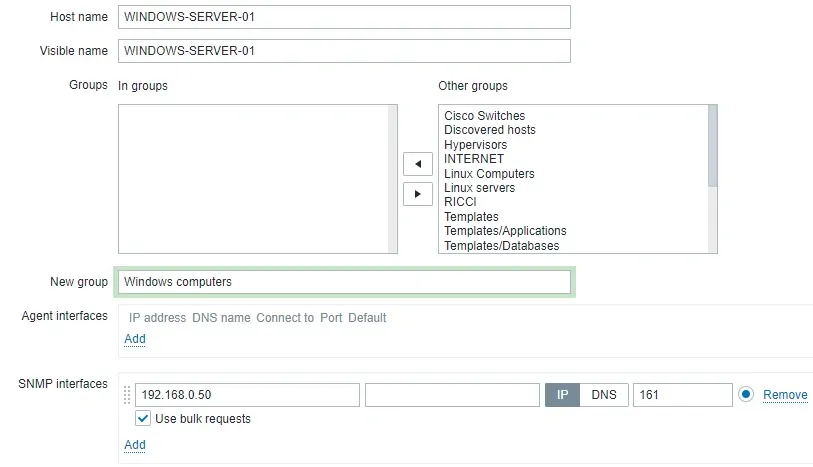
Затем нам нужно настроить сообщество SNMP, которое Zabbix будет использовать для подключения на компьютере под управлением Windows.
Откройте вкладку «Макросы» в верхней части экрана.
Создайте макрос с именем: {$ SNMP_COMMUNITY}
Макрос {$ SNMP_COMMUNITY} должен быть сообществом SNMP Windows Computer.

Затем нам нужно связать хост с определенным шаблоном сетевого монитора.
По умолчанию Zabbix поставляется с большим количеством шаблонов мониторинга.
Откройте вкладку «Шаблоны» в верхней части экрана.
Нажмите кнопку «Выбрать» и найдите шаблон с именем: TEMPLATE OS Windows SNMPv2.
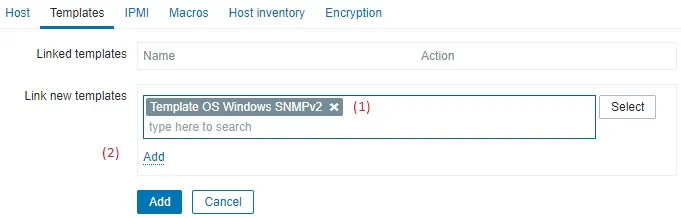
Нажмите кнопку «Добавить» (1).
Нажмите кнопку «Добавить» (2).
Через несколько минут вы сможете увидеть исходный результат на панели инструментов Zabbix.
Окончательный результат займет не менее одного часа.
По умолчанию Zabbix будет ждать 1 час, чтобы узнать количество интерфейсов, доступных на компьютере Windows.
По умолчанию Zabbix будет ждать 1 час до сбора информации от сетевых интерфейсов.
Чтобы проверить вашу конфигурацию, откройте меню «Мониторинг» и нажмите «Графы».

В правом верхнем углу экрана выберите группу с именем ALL.
Выберите имя компьютера Windows.
Выберите график: MEMORY UTILIZATION
Вы должны увидеть графику использования памяти.

Поздравляем! Вы настроили сервер Zabbix для мониторинга компьютера под управлением Windows.
